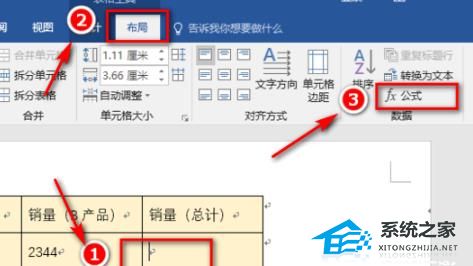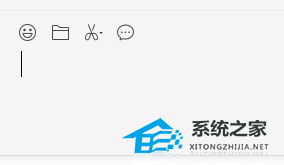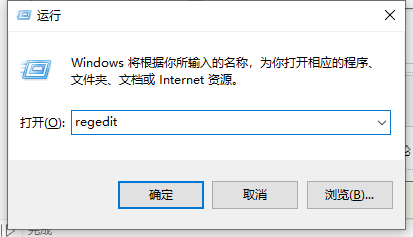Edge浏览器侧边栏怎么打开?Edge浏览器怎么自定义侧边栏?
浏览器的侧边栏通常摆放着我们常用的网站或是应用,方便我们随时点击使用。近期有用户在问Edge浏览器侧边栏怎么打开?Edge浏览器怎么自定义侧边栏?其实方法很简单,我们进入Edge浏览器的设置页面,然后在侧边页面中开启边栏,再点击自定义边栏选项,接着在自定义页面中直接点击需要的网站或是打开应用的开关按钮即可,感兴趣的小伙伴快去试试吧。
具体操作如下:
1、我们先在电脑中打开Edge浏览器,然后点击浏览器页面右上角的“...”图标。
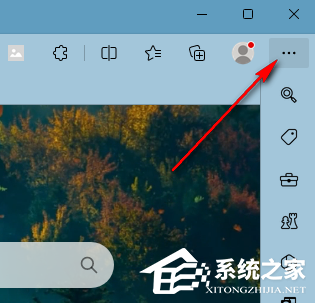
2、打开“...”图标之后,我们在下拉列表中找到“设置”选项,点击打开该选项。
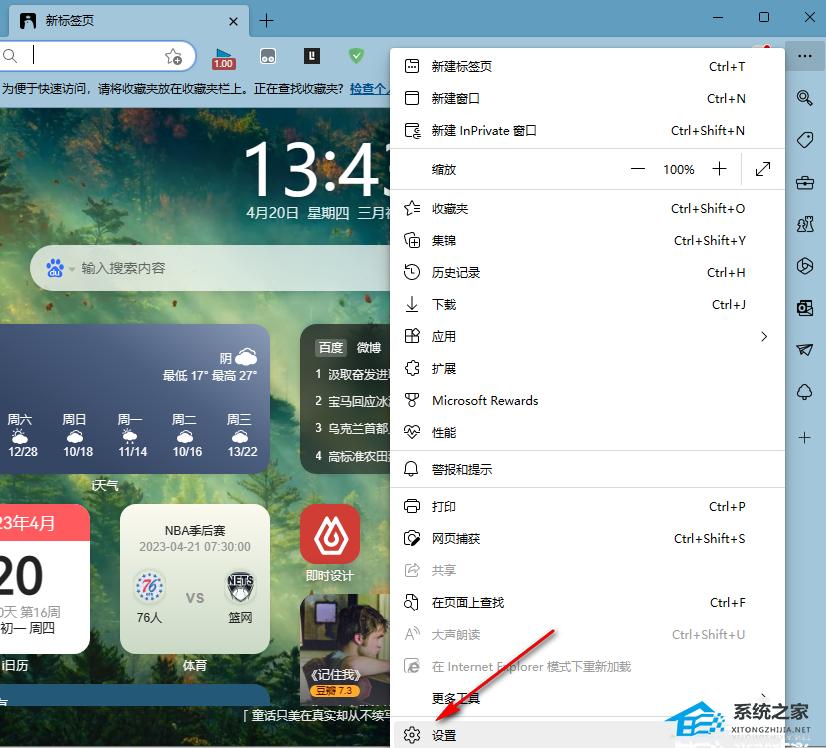
3、进入设置页面之后,我们在左侧列表中先点击“侧栏”选项,然后在右侧页面找到“始终显示边栏”选项,点击打开该选项右侧的开关按钮。
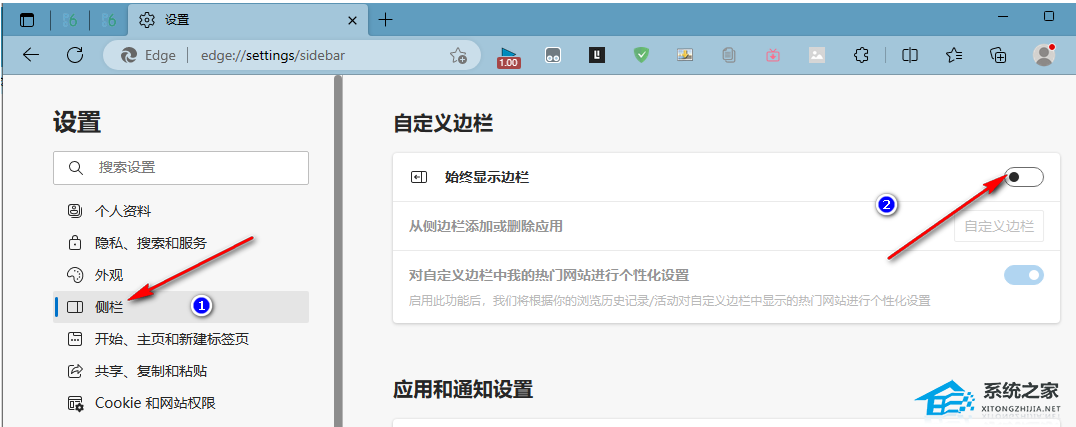
4、开启边栏之后,我们点击“自定义边栏”选项,然后在自定义边栏页面中点击自己需要的站点就能将其添加到右侧边栏中,在应用处,我们可以通过开关按钮来添加或删除侧边栏中的应用。
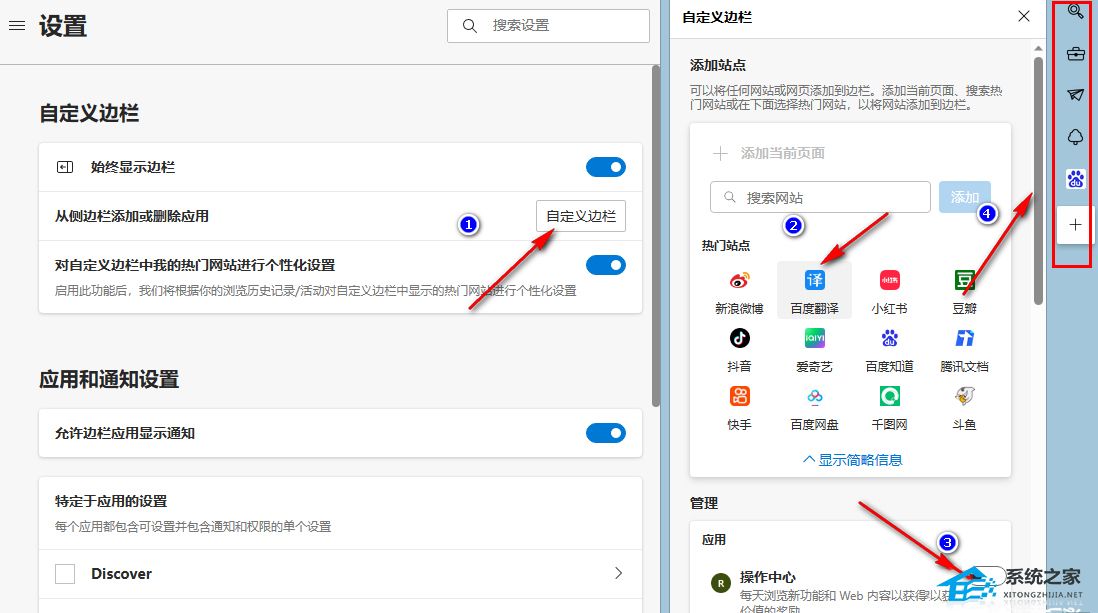
5、我们还可以打开一个网页,然后点击边栏中的“+”图标进入自定义边栏页面,接着点击“添加当前页面”选项,或是在搜索框中输入网站网址,然后点击“添加”选项。
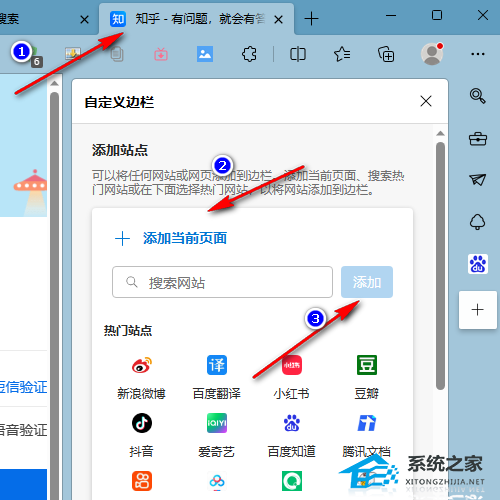
以上就是Windows教程网小编为你带来的关于“Edge浏览器侧边栏怎么打开?Edge浏览器怎么自定义侧边栏?”的全部内容了,希望可以解决你的问题,感谢您的阅读,更多精彩内容请关注Windows教程网官网。